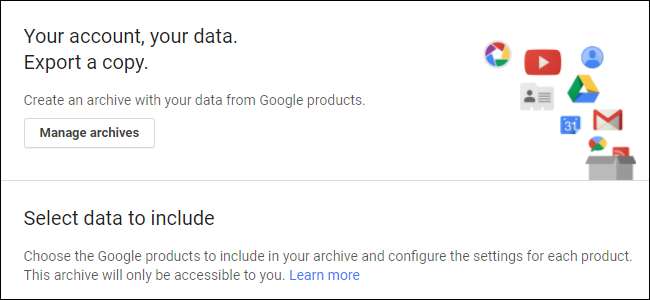
Google hizmetlerini kullanan herkes Google'ın verilerinizin kopyalarına sahip olduğunu bilir: arama geçmişiniz, Gmail, YouTube geçmişiniz ve çok fazla Daha. Ama bu verilerin bir kopyasını kendiniz için de indirebileceğinizi biliyor muydunuz? Evet ve bu aptalca kolay.
İLİŞKİLİ: Google'ın Kişiselleştirilmiş Reklamları Nasıl Devre Dışı Bırakılır?
Adı verilen ürün Google Paket Servisi , aslında birkaç yıldır buralarda, ancak kaç kişinin hala bunu bilmemesi şaşırtıcı. Tüm Google hizmetlerinde tüm Google verilerinizi indirmenin tam özellikli bir yoludur. Paket Servisi'ne dahil olan her şeyin tam listesi aşağıda verilmiştir:
- Google + 'da + 1'ler
- Android Pay
- Blogger
- Yer imleri
- Takvimler
- Chrome verileri (Otomatik doldurma, yer imleri vb.)
- Kişiler
- Drive (Tüm dosyalar)
- Verileri sığdır
- Fotoğraflar
- Play Kitaplar
- Google+ Çevreleri
- Google+ Sayfaları
- Google+ Akışı (tüm yayınlar)
- Gruplar
- Eller serbest
- Hangout'lar
- Canlı Hangouts
- Tut
- Konum Geçmişi
- Posta
- Haritalar (yerleriniz)
- Moderatör
- Haritalarım
- Profil
- Aramalar
- Görevler
- Ses
- YouTube (geçmiş, oynatma listeleri, abonelikler, videolar)
Yani evet… her şey.
Buradaki harika şey, birçok kategorideki alt seçenekler de dahil olmak üzere ne istediğinizi seçip seçebilmenizdir. Örneğin, indirmek için belirli takvimleri veya Chrome ayarlarını seçebilirsiniz. Oldukça ayrıntılı hale geliyor.
Eğer ilgiliyseniz, hemen araştıralım. Başlamak için şunları yapabilirsiniz: doğrudan buradan Google Paket Servisi'ne atlayın . Manzaralı rotayı tercih ederseniz, oraya şu adresten de gidebilirsiniz: Google Hesabınız , "Google etkinliğinizi yönetin" i seçin, "İçeriğinizi kontrol edin" bölümüne gidin ve "Arşiv oluştur" u seçin.
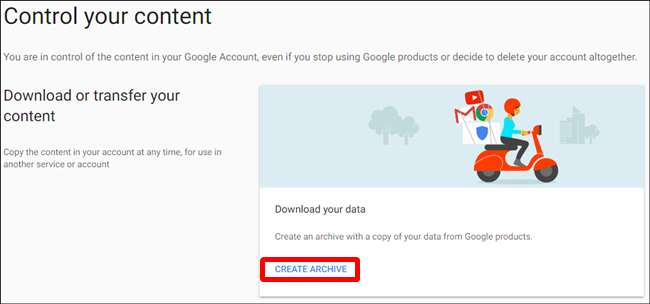
Artık hepimiz aynı sayfada olduğumuza göre (kelimenin tam anlamıyla), İşte Paket Servisi'nden beklentilerimiz.
En popüler seçenek arşivlerinizi yönetebileceğiniz yerdir, ancak Paket Servisi'ni ilk kez kullanıyorsanız, orada hiçbir şey olmayacaktır. İleride başvurmak için aklınızda bulundurun - arşiv indirmelerinizin bir koleksiyonu burada gösterilecektir. Ancak bu parça için, aşağıda neyin var olduğu ile daha çok ilgileniyoruz.
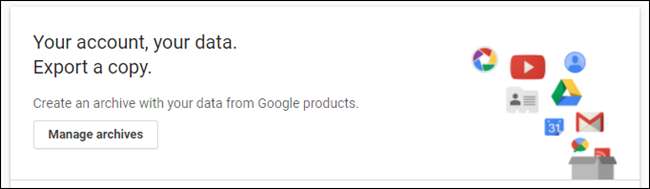
Varsayılan olarak, tüm seçenekler "açık" konuma getirilir, ancak en üstte "Hiçbirini seçme" düğmesi vardır. Yalnızca birkaç şey indirmeyi planlıyorsanız, bunu yapmanın en kolay yolu budur. Bütün meseleyi istiyorsan, olduğu gibi bırak.
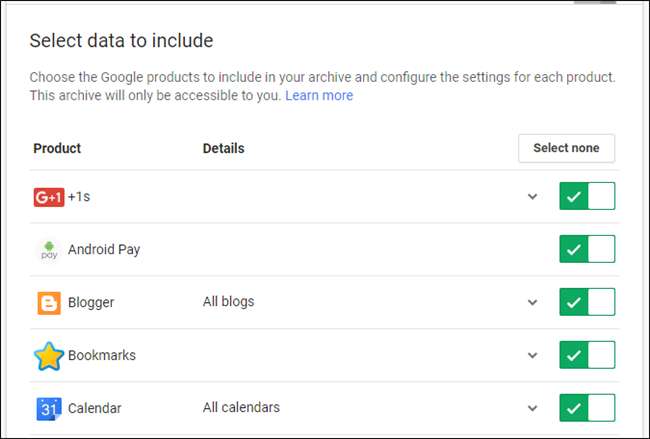
Ayrıca, seçeneklerin çoğunun açma / kapama geçişinin yanında küçük bir açılır ok olduğunu da fark edeceksiniz. Burası, çeşitli seçenekleri seçeceğiniz veya her seçim hakkında (eğer varsa) daha fazla bilgi alacağınız yerdir.
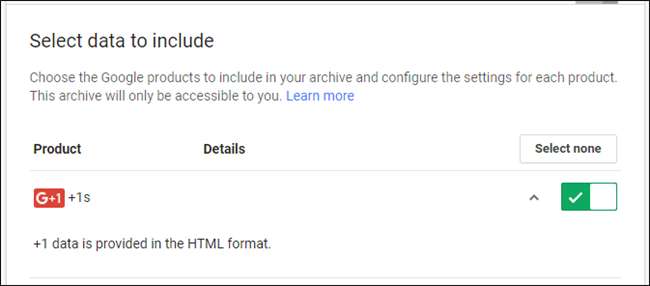
Örneğin, +1 seçeneği size verilerin HTML biçiminde sağlandığını ve başka bir şey olmadığını söyler. Ancak Blogger seçenekleri, birden fazla blogunuz olduğunu varsayarak, indirilecek belirli blogları seçmenize olanak tanır.
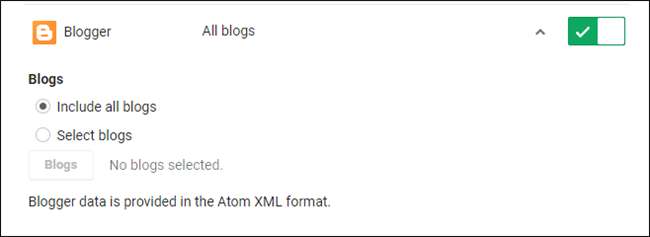
Bu nedenle, bu seçeneklerin her birine, özellikle de sizin bilmek indirme işleminizi almak ve sizin için önemli olan her şeyi seçmek isteyeceksiniz. Bu ayarlarla ne kadar ayrıntılı olabileceğinizi gerçekten çok seviyorum.
Burada not edeceğim tek şey, verilerinizin indirileceği bir avuç farklı dosya türü olduğudur. Hangouts verileri JSON biçiminde gelir, Keep HTML olarak, Takvim iCal'de vb. Gelir. Buradaki birincil istisna, farklı belge türleri için bir dizi seçeneğe sahip olan Drive verileridir:
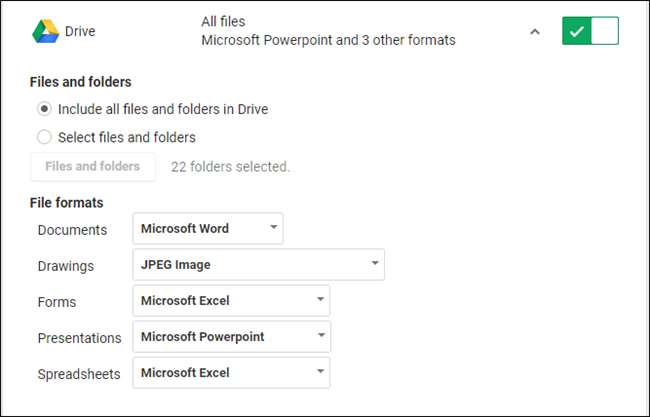
Yine, sizin için en uygun olanı seçin ve seçin. Tüm seçenekleri gözden geçirip her şeyi ayarladıktan sonra, alttaki "İleri" kutusunu tıklayın.
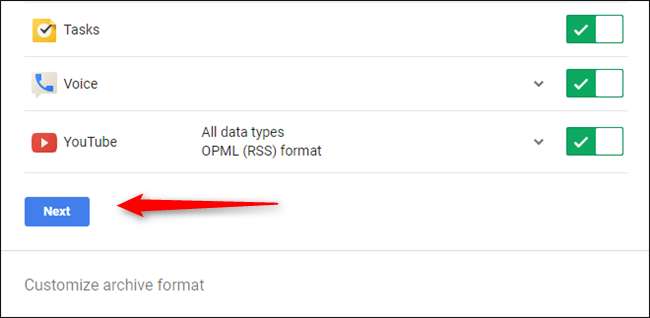
Dosya türünüzü, arşiv boyutunu ve indirmeyi nasıl almak istediğinizi buradan seçeceksiniz. Varsayılan seçenek, arşivi maksimum 2 GB boyutunda bir zip dosyası olarak indirecek şekilde ayarlanmıştır. Zip kullanmaya devam ederseniz, ancak daha büyük bir boyut istiyorsanız, otomatik olarak zip64'e dönüştürülür ve bu, eski işletim sistemleri tarafından desteklenmeyebilir. 2 GB olarak bırakmayı seçerseniz, arşiv gerektiği kadar 2 GB dosyaya bölünür.

Çekmek istiyorsan herşey büyük bir dosya olacağını biliyorsanız, her ikisi de varsayılan olarak 50 GB arşivlerde olan tgz veya tbz seçenekleriyle gitmek isteyebilirsiniz. Ve hemen hemen her iyi arşivleme programı ( 7-Zip ) bu dosyaları çıkarabilecektir.
Buna karar verildiğinde, teslim yönteminizi tanımlamanız gerekir: e-postayla bir indirme bağlantısı alın veya dosyayı belirli bir bulut depolama ortamına ekleyin. Drive, Dropbox ve OneDrive desteklenmektedir.

Bundan sonra, "Arşiv Oluştur" düğmesine tıklayın.
Bir ilerleme çubuğu, hem yüzde hem de veri toplamı olarak her şeyin ne kadar ilerlediğini gösterecektir. Doğal olarak, arşivinizi oluşturmak için gereken süre, gerçekte ne kadar veri topladığınıza bağlı olacaktır — ne kadar çok dosya, o kadar uzun. Her şeyi indiriyorsanız, kelimenin tam anlamıyla günler derlemek için.

Tamamlandığında, size haber veren bir e-posta alacaksınız. İndirmeyi e-posta ile almayı seçerseniz, burada bir bağlantı olacaktır. Aksi takdirde, indirmeye geri dönerek de ulaşabilirsiniz. Paket Servisi sayfanıza ve üst kısımdaki "Arşivleri Yönet" düğmesini seçin.
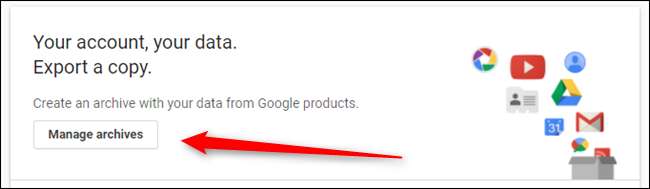
Son olarak, aşağı çekmek istediğiniz seçeneğin yanındaki indirme düğmesine tıklamanız yeterlidir. Bitti ve bitti.
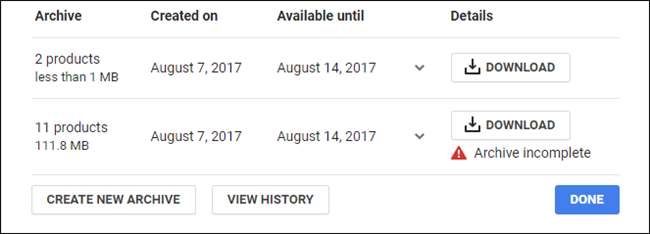
NOT: Arşivler yalnızca bir hafta boyunca indirilebilir, ardından kaldırılır ve yeniden derlemeniz gerekir.
Dosyanın indirilmesi tamamlandıktan sonra devam edin ve çıkartın. Kök klasör, "index.html" adlı bir sayfayla birlikte, arşivinize eklediğiniz her hizmet için bir klasör olmak üzere bir dizi seçeneğe sahip olacaktır. Bu, temelde arşivinizin içindekiler tablosudur.
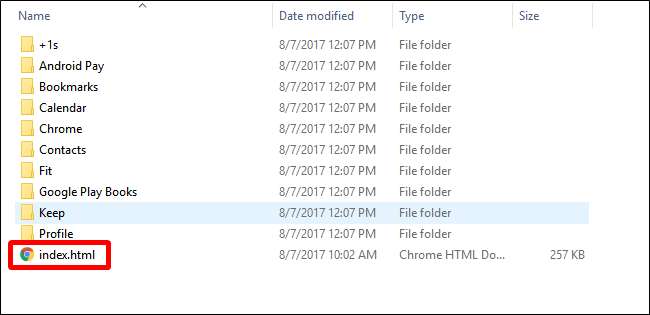
Bu sayfayı kullanarak her bir dosyaya veya dosya kümesine ayrı ayrı bakabilirsiniz. Hakkında daha fazla bilgi görmek istediğiniz seçeneğe tıklamanız yeterlidir. Sayfanın altında dosyayı açmak için bir bağlantıyla birlikte kısa bir açıklama görünecektir. Ayrıca, bu bağlantıların yalnızca dosyaları gerçekten çıkardıysanız çalışacağı da belirtilmiştir.
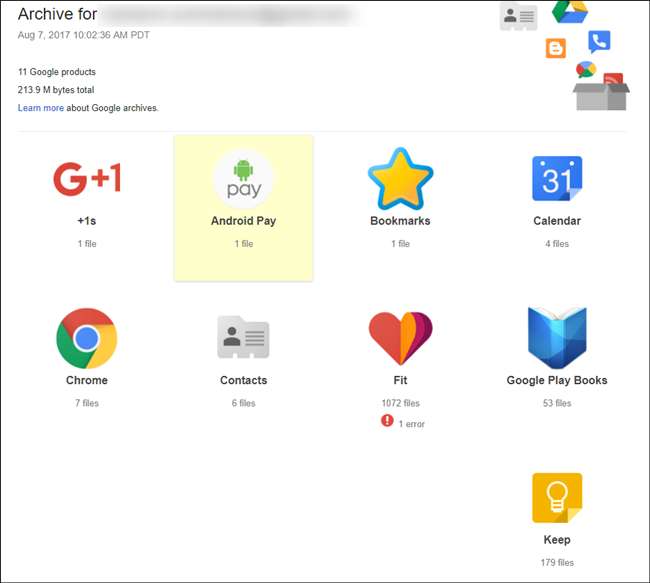
Son olarak, herhangi bir hata varsa hem indirme sayfasında hem de indeks sayfasında belirtilecektir. Böyle bir durumda, indirme adımlarını izleyerek ve yalnızca belirli bir hizmeti seçerek belirli hizmetin verilerini tek tek indirmeyi her zaman deneyebilirsiniz.
İster Google'ın depoladığı her şeye bir göz atmak, ister verilerinizin bir kısmını başka bir hizmete aktarmak veya yalnızca belirli bir hesabın ellerinizi yıkamadan önce her şeyin kopyasını almak istiyorsanız, Takeout mükemmel bir şekilde uyması gereken harika bir hizmettir. fatura.







